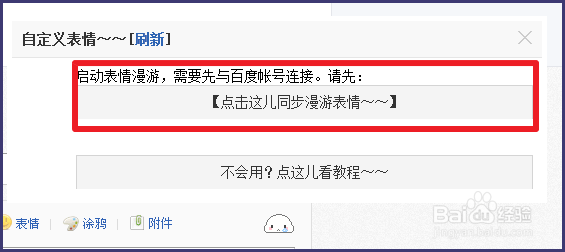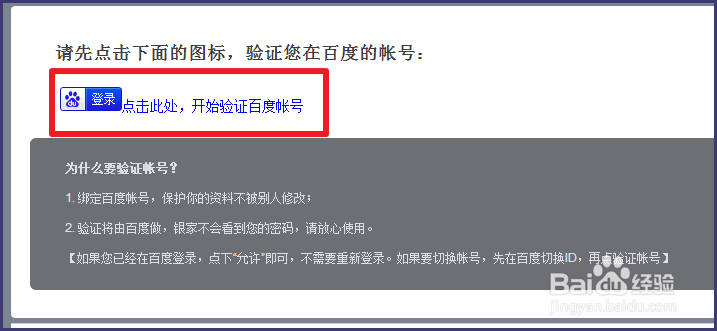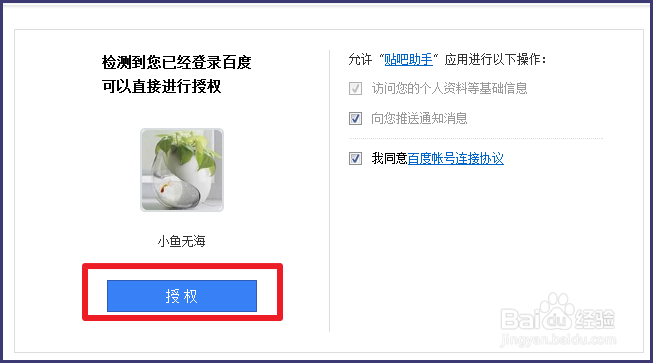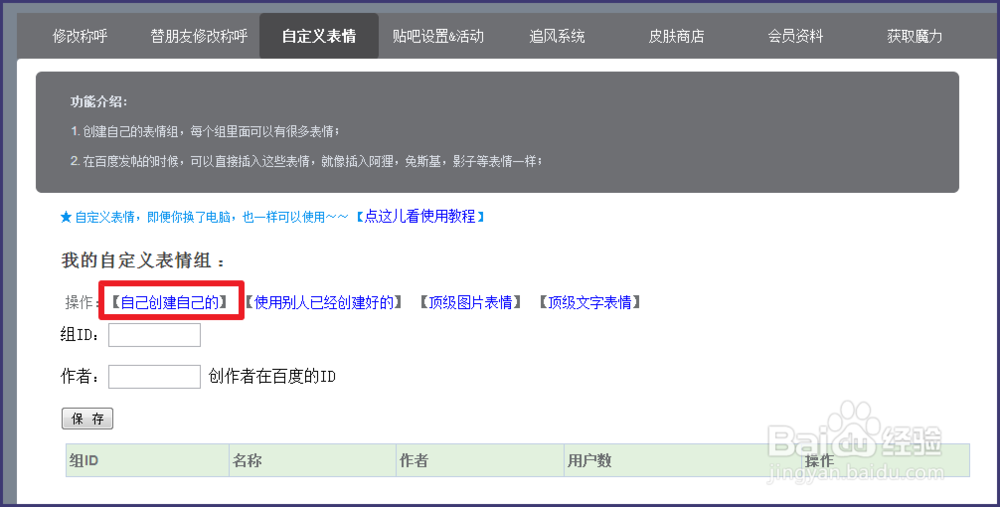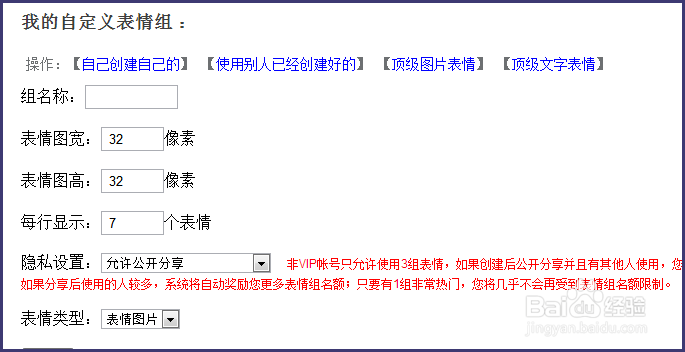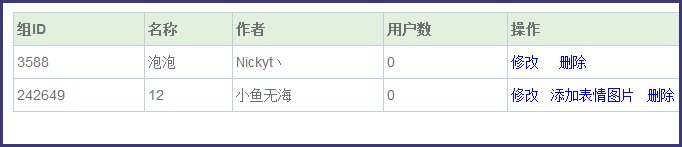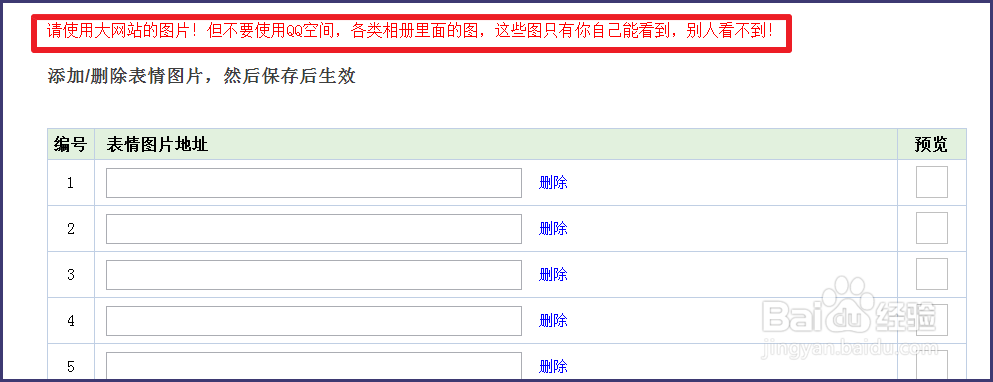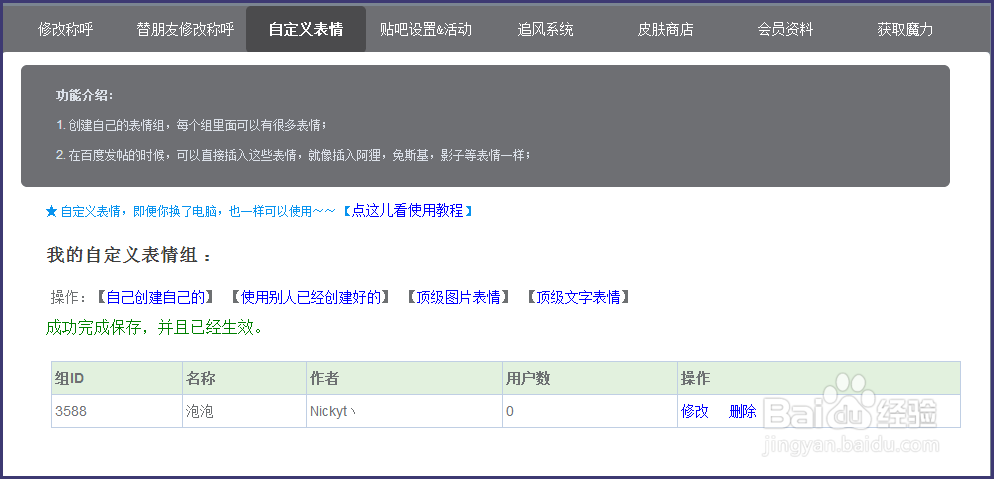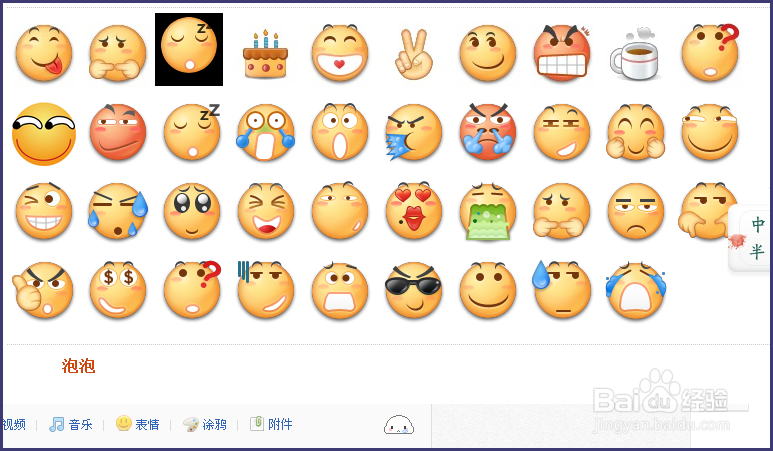百度贴吧发帖如何添加自定义表情
1、首先要在浏览器安装【百度贴吧助手】这个插件,插件的安装就不多讲了
2、然后在贴子输入框右上角有个小云朵的图标,点击红框
3、点击验证百度账号
4、将账号授权给贴吧助手
5、然后就可以创建自定义的表情了,点击【自己创建自己的】
6、填写组名称和其他设置
7、然后就会出现新的组,点击后面的【添加表情图片】
8、就可以添加图片了,注意图片的地址不能是私人的,也就是红框里的字
9、如果不想自己创建,也可以使用别人创建好的,复制作者和组ID
10、然后回到这个页面,将作者和组ID黏贴进去就可以了
11、然后回到贴吧输入框,再将鼠标放到小云朵上,就可以看到添加的图片了
声明:本网站引用、摘录或转载内容仅供网站访问者交流或参考,不代表本站立场,如存在版权或非法内容,请联系站长删除,联系邮箱:site.kefu@qq.com。
阅读量:92
阅读量:47
阅读量:28
阅读量:76
阅读量:32